Hướng dẫn chi tiết cách làm mới địa chỉ IP trên máy tính Windows
24/02/2025
Nội dung bài viết
tripi.vn mang đến hướng dẫn chi tiết giúp bạn cập nhật địa chỉ IP (Internet Protocol) trên máy tính Windows. Việc làm mới địa chỉ IP không chỉ giúp khắc phục các lỗi mạng mà còn giải quyết vấn đề kết nối khi chuyển sang router hoặc mạng mới. Nếu vấn đề vẫn chưa được giải quyết, bạn có thể thử khởi động lại mạng cá nhân.
Hướng dẫn từng bước
Sử dụng Command Prompt
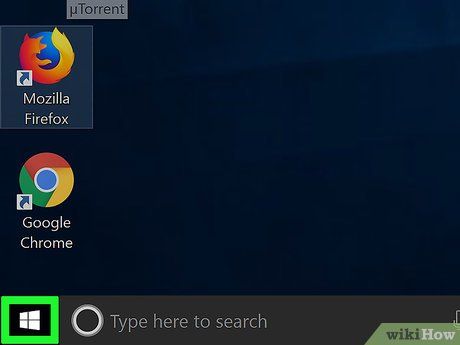
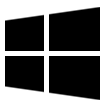
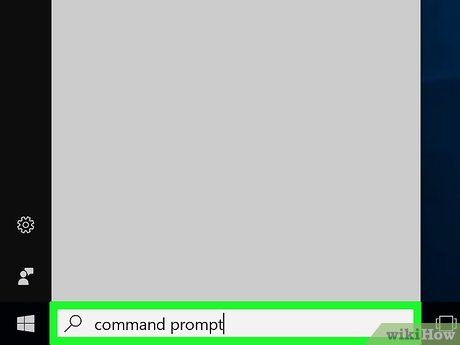
Nhập command prompt. Ứng dụng Command Prompt sẽ được tìm kiếm trên máy tính.
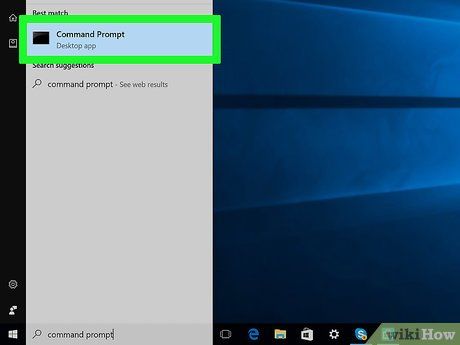

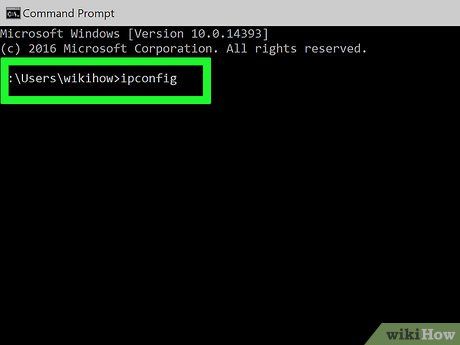
Nhập ipconfig. Lệnh này sẽ hiển thị thông tin chi tiết về địa chỉ IP của máy tính.
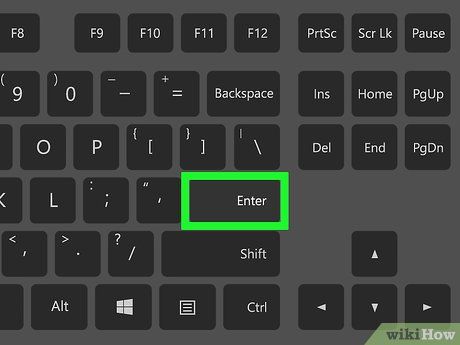
Nhấn ↵ Enter. Lệnh sẽ được thực thi và hiển thị kết quả trên cửa sổ Command Prompt sau một khoảng thời gian ngắn.
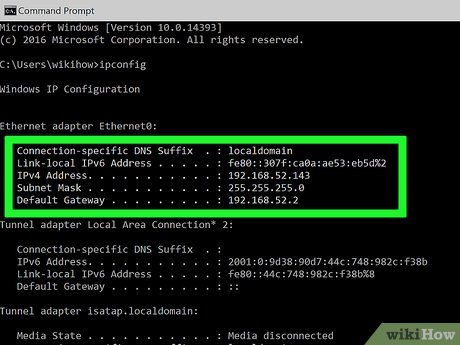
Kiểm tra địa chỉ IP hiện tại. Dưới tiêu đề "IPv4 Address", bạn sẽ thấy một dãy số (ví dụ: 123.456.7.8). Đây là địa chỉ IP hiện tại của máy tính, với số cuối đại diện cho vị trí của máy trên mạng.
- Khi làm mới địa chỉ IP, chỉ số cuối có thể thay đổi hoặc giữ nguyên.
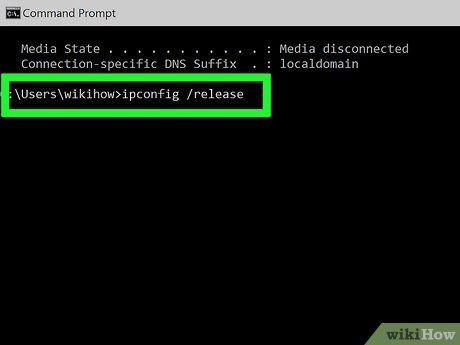
Nhập lệnh "release". Gõ ipconfig /release và nhấn ↵ Enter. Địa chỉ IP hiện tại sẽ bị xóa để chuẩn bị cấp phát địa chỉ mới.

Chờ trong vài phút. Để bộ định tuyến sắp xếp lại các thiết bị kết nối, hãy đợi ít nhất 5 phút trước khi làm mới địa chỉ IP.
- Nếu cần gấp, bạn có thể bỏ qua bước này.
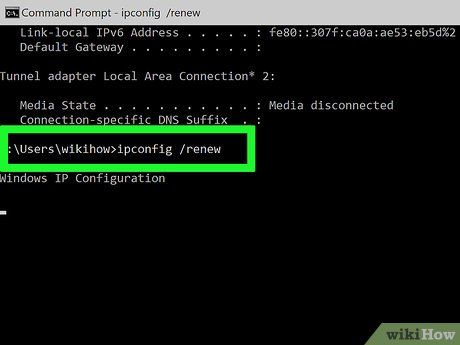
Nhập lệnh "renew". Gõ ipconfig /renew. Sau vài giây, địa chỉ IP mới sẽ được cấp phát và kết nối Internet sẽ được khôi phục.
- Đừng lo nếu địa chỉ IP vẫn giữ nguyên. Điều này cho thấy địa chỉ IP trước đó vẫn là lựa chọn tối ưu cho máy tính của bạn.
- Bạn có thể đóng Command Prompt sau khi hoàn thành.
Khởi động lại mạng cá nhân
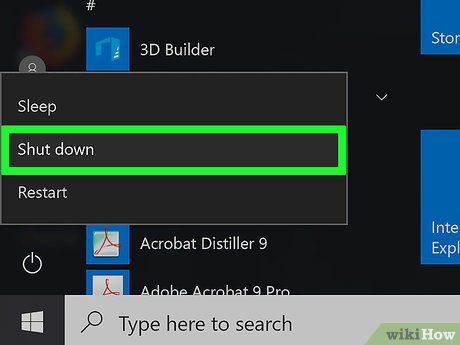 Tắt máy tính.Khởi động
Tắt máy tính.Khởi động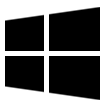 Nguồn
Nguồn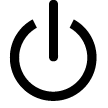 Tắt máy
Tắt máy- Để thực hiện quy trình này, máy tính của bạn cần được tắt hoàn toàn.

Rút dây nguồn khỏi modem ít nhất 10 giây. Việc rút dây điện (thay vì nhấn nút tắt) được các chuyên gia khuyến nghị là phương pháp hiệu quả nhất để tắt nguồn thiết bị.
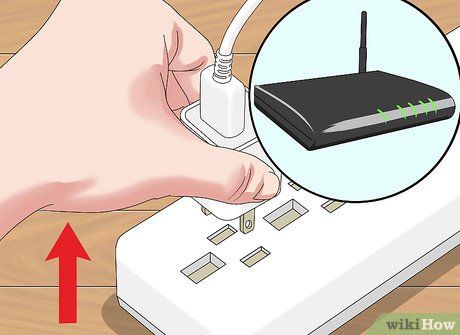
Rút dây nguồn của bộ định tuyến. Nếu bạn sử dụng router kết hợp modem, hãy đảm bảo cả dây cáp và dây điện của modem đã được ngắt kết nối.
Để thiết bị ngắt kết nối càng lâu càng tốt. Nếu có thể, hãy để modem và router ngắt kết nối qua đêm; nếu không, ít nhất 2 tiếng cũng đủ.
- Quy trình này được gọi là "power-cycling" và có thể khắc phục hầu hết các vấn đề về mạng.

Cắm lại modem và bộ định tuyến. Quá trình kết nối lại Internet có thể mất vài phút, vì vậy hãy kiên nhẫn chờ đợi.
 Bật máy tính.
Bật máy tính.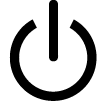
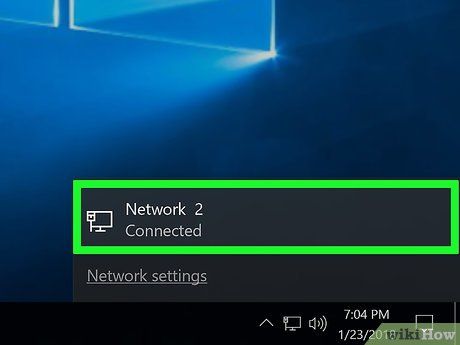
Kết nối lại mạng. Bạn có thể cần nhập tên mạng và mật khẩu mặc định của router (hoặc modem), thường được in ở mặt dưới hoặc sau thiết bị. Sau khi kết nối, máy tính sẽ được cấp một địa chỉ IP nội bộ mới.
Lời khuyên hữu ích
- Các phương pháp trên chỉ thay đổi địa chỉ IP nội bộ của máy tính. Địa chỉ IP nội bộ không thể được nhìn thấy từ bên ngoài vì nó được cấp phát bởi router hoặc cổng kết nối. Để thay đổi địa chỉ IP bên ngoài, bạn cần liên hệ với nhà cung cấp dịch vụ Internet. Nếu muốn truy cập các trang web bị chặn, hãy sử dụng VPN hoặc máy chủ proxy.
- Một số nhà mạng cung cấp địa chỉ IP tĩnh dựa trên địa chỉ MAC của máy tính. Nếu muốn thay đổi địa chỉ IP tĩnh, bạn cần liên hệ trực tiếp với nhà cung cấp dịch vụ.
Lưu ý quan trọng
- Làm mới địa chỉ IP không phải lúc nào cũng giải quyết được các vấn đề kết nối. Nếu mạng vẫn gặp sự cố, bạn nên liên hệ với nhà cung cấp dịch vụ Internet để được hỗ trợ.
Du lịch
Ẩm thực
Khám phá
Đi Phượt
Vẻ đẹp Việt Nam
Chuyến đi
Có thể bạn quan tâm

8 Kiệt Tác Anime Đỉnh Cao Của Shinkai Makoto - Bậc Thầy Kể Chuyện Bằng Hình Ảnh

Top 9 cửa hàng phụ kiện mô tô xe máy uy tín tại TP. HCM

Những bức ảnh Phật đẹp, mang đậm giá trị nghệ thuật và tâm linh, là nguồn cảm hứng cho sự bình an và thanh tịnh.

15 tác giả ngôn tình Trung Quốc xuất sắc nhất mọi thời đại

Hướng dẫn làm món mít non chiên nước mắm giòn rụm, đậm đà hương vị, mang đến một trải nghiệm ẩm thực mới lạ.


